Loading ...
Loading ...
Loading ...
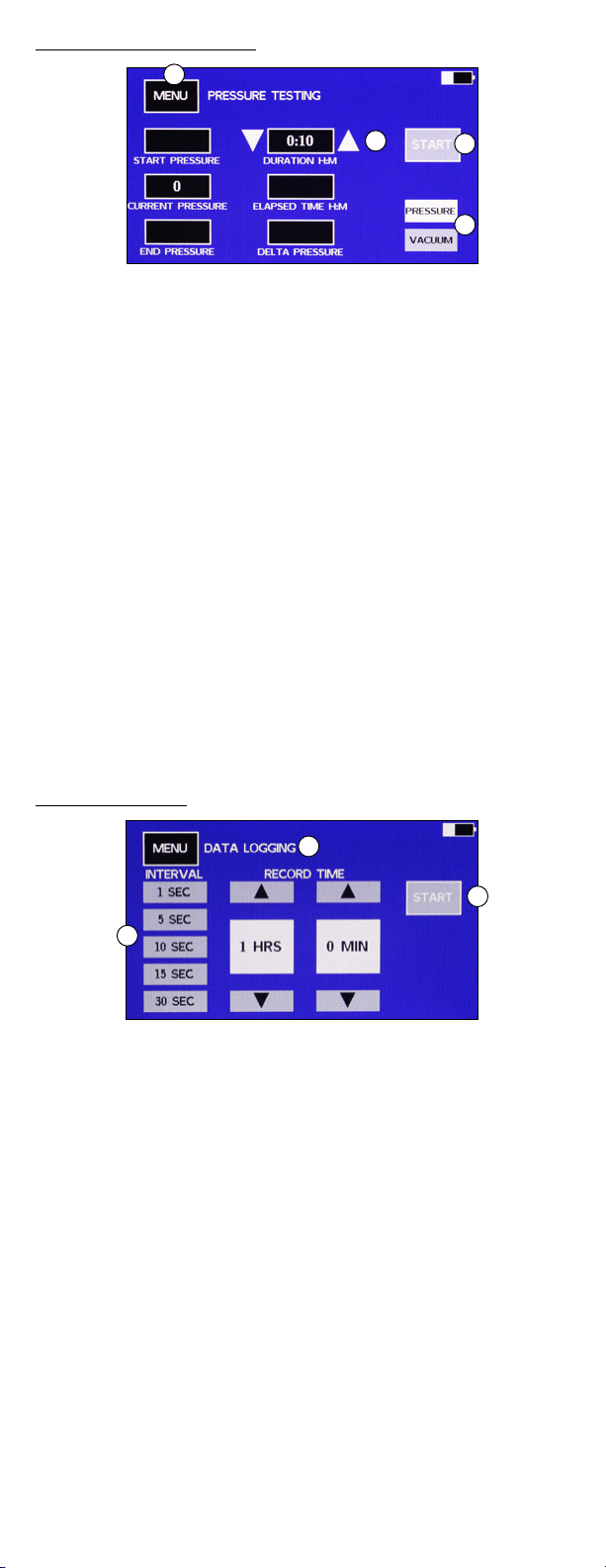
64 www.mastercool.com
SKÄRM FÖR TRYCK-/LÄCKAGETEST
1
2
3
4
Observera: För läckagetest använder manometerstället högtryckssidans tryckgivare.
Manometerställets slang på högtryckssidan måste kopplas in till systemet för att testet ska
fungera.
För läckagetest med 4-vägs manometerställ måste vakuumporten anslutas till systemet
och vakuumventilen vara öppen.
För läckagetest med 2-vägs manometerställ måste ventilen på den sida som är
ansluten till systemet vara öppen om slangarna på hög- eller lågtryckssidan är anslutna till
systemet. Mittporten kan anslutas till systemet och båda ventilerna kan hållas stängda.
1. Anslut manometerstället till systemet som testas.
2. Sätt systemet till önskat tryck eller vakuum för testet.
3. Gå till MENU – LEAK TEST för att visa trycktestskärmen.
4. Välj om ett TRYCK- eller VAKUUM-test (PRESSURE/VACUUM) ska utföras (4).
5. Använd upp- och nedpilarna bredvid rutan som visar tiden (2) för att ställa in önskad
testtid. Tiden visas som Timmar:Minuter.
6. Säkerställ att testtrycket visas i fönstret CURRENT PRESSURE och tryck på START (3).
a. START-knappen ändras till en STOP-knapp.
b. Förfluten tid startar. ”Test körs” blinkar under STOP-knappen.
c. CURRENT PRESSURE och START PRESSURE visas.
d. DELTA PRESSURE beräknas och visas under testets gång.
7. När testet är slutfört visas END PRESSURE.
8. För att återställa eller starta om trycktestet, lämna trycktestskärmen genom att trycka
på MENU-knappen och åter välja LEAK TEST från MENU-skärmen.
Observera: CURRENT PRESSURE fortsätter att visas efter att testet har slutförts.
Observera: Testet fortsätter att köra efter att skärmen sätts i viloläge. Peka på skärmen för
sätta på den igen.
Observera: Enheten stänger inte av automatiskt i PRESSURE TEST-skärmen.
DATALOGGNINGSSKÄRM
1
2
3
1. Tryck på den frekvens som data kommer att registreras med för att markera den.
Tips: Kom ihåg att en högre frekvenstid ger färre datapunkter att behandla.
2. Använd upp- och nedpilarna för att välja registreringstid.
3. Tryck på START för att börja registrera data.
4. Enheten går tillbaka till DIGITAL-skärmen och ett rött ”R” visas i övre högre hörnet.
Observera: Manometerstället fortsätter att registrera data efter att skärmen sätts i viloläge.
Manometerstället stängs inte av automatiskt medan det registrerar data.
UPPDATERA MANOMETERSTÄLLETS PROGRAMVARA
För att lägga till nya köldmedier eller uppdatera manometerställets egenskaper måste dess
programvara uppdateras. Detta kräver tillgång till en dator med Windows och en USB-C-
kabel. Den nya programvaran och anvisningar för att programmera manometerstället kan
laddas ner från Mastercools webbplats. Om manometerstället inte har det köldmedium du
behöver, eller om du upptäcker en bugg i mjukvaran, kontakta kundsupport.
MASTERCOOL CONNECT APP
1. Tryck på ON/OFF-knappen för att sätta på enheten.
2. Ladda ned appen Mastercool Connect till en mobilenhet från App Store eller Google Play.
3. Starta Mastercool Connect-appen på den mobila enheten.
4. Peka på ”SEARCH” i Mastercool Connect. Välj det digitala manometerstället i listan med
tillgängliga enheter.
5. När anslutningen har upprättats visas Bluetooth®-symbolen i skärmens övre högra
hörn på det digitala manometerstället.
OBS: Inkompatibilitetsproblem kan uppstå på grund av ändringar som överförs från
Apple® och Android ™ plattformar. Mastercool kommer kontinuerligt att övervaka och
uppdatera vår appprogramvara. Kontakta oss gärna med eventuella anslutningsproblem.
Loading ...
Loading ...